「プラグインを開いて……」とよく言いますが、「そもそもどうやって開くの?」と思ったことはありませんか?
慣れた人には当たり前の操作ですが、初めてLogic Proを使う方にとっては「そもそも開き方がわからない!」という状況ですよね。
ここでは、プラグインの開き方をわかりやすく解説します。
一度覚えれば、とても簡単です。
音源を開く方法
ソフトウェア音源を開くには、次のいずれかのトラックを作成してください。
- MIDI
- パターン
- Session Player

設定または変更したい音源のトラックを選択します(オーディオトラック以外)。
画面左上の「インスペクタ」のボタンをクリックして、選択したトラックの詳細設定を表示させます。
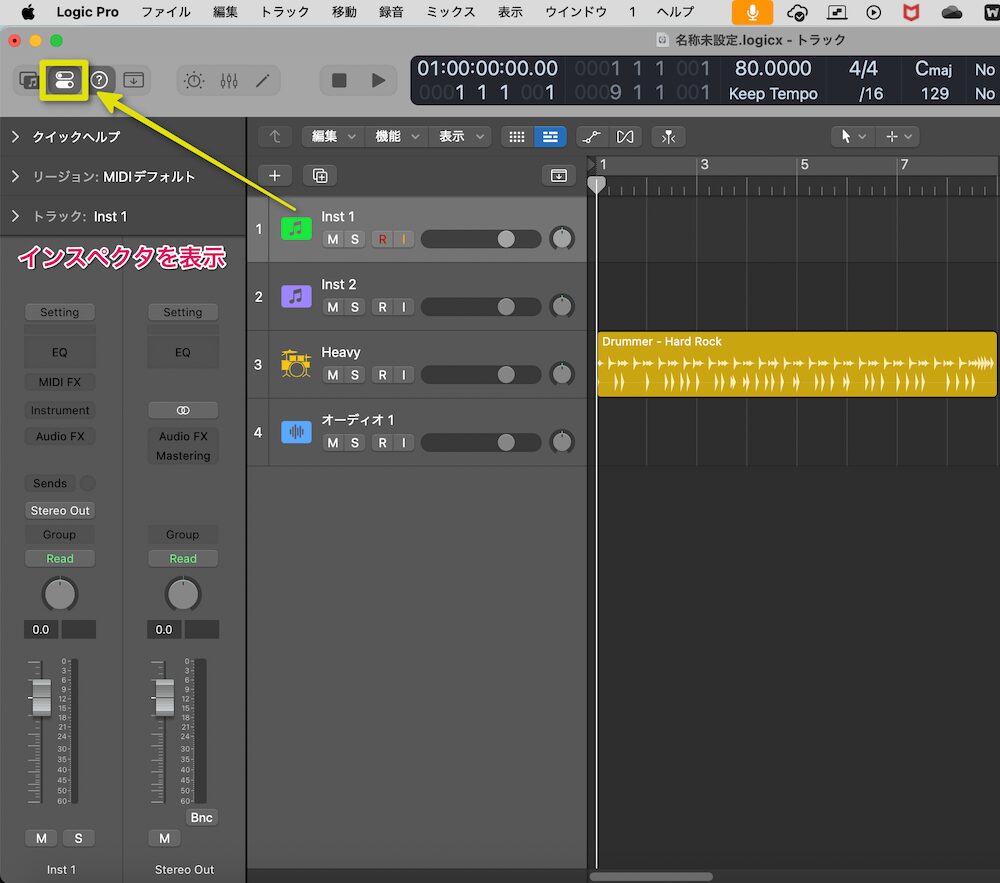
インスペクタ内にある、チャンネルストリップの「Instrument」スロットをクリックします。
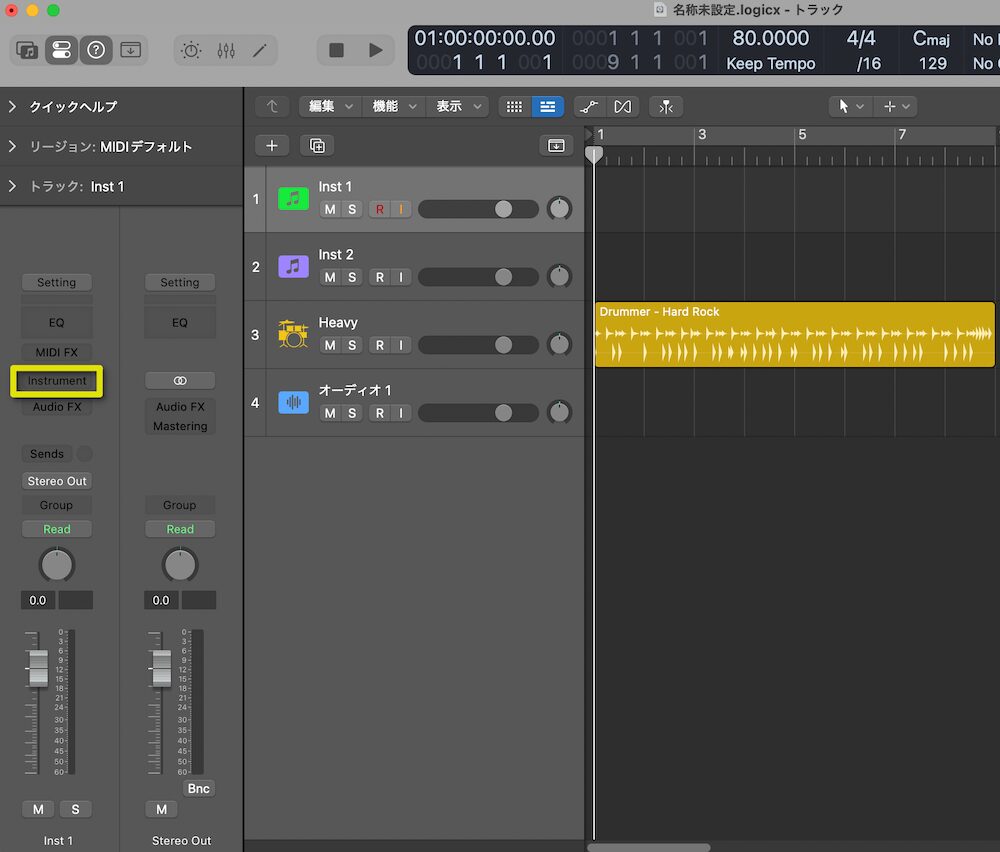
楽器が読み込まれている場合は、楽器(緑色のスロット)の右側「」をクリックします。緑色のスロットにマウスポインターを置くと「」アイコンが表示されます。
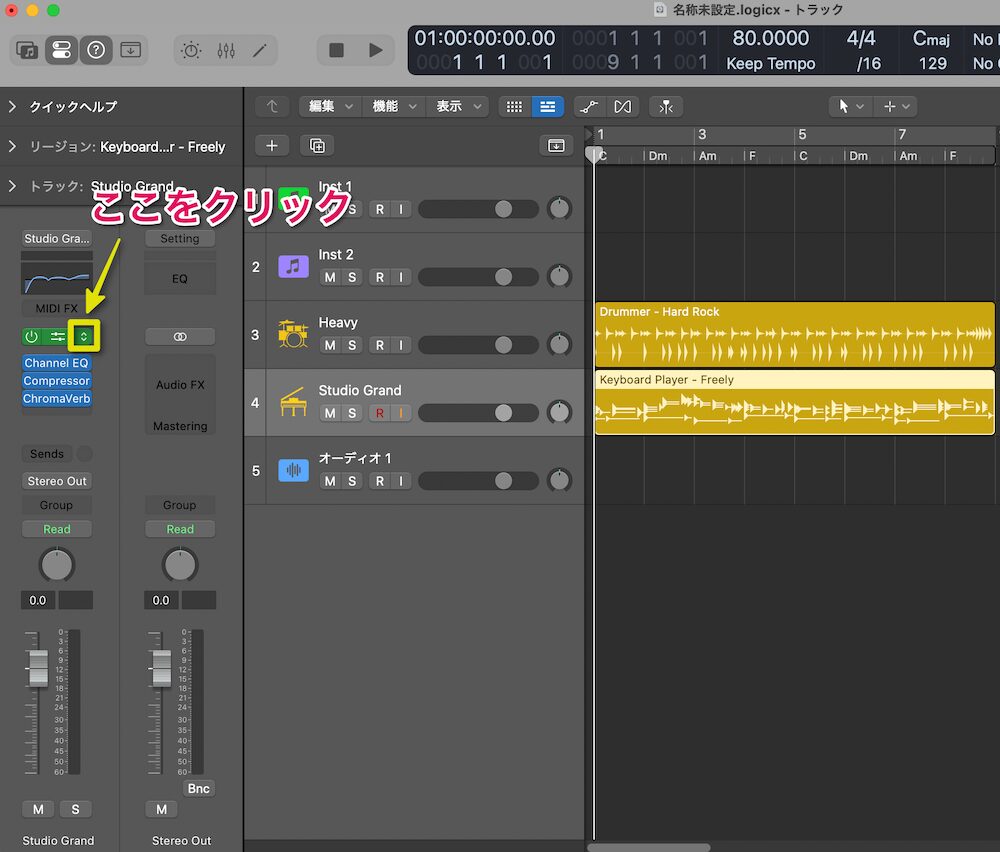
インストールされている音源プラグインのリストが表示されます。
Logic Pro標準の音源が、リストの先頭に表示されます。サードパーティ製の音源は、「AU音源」→「メーカー名」→「プラグイン名」の中から選択します。
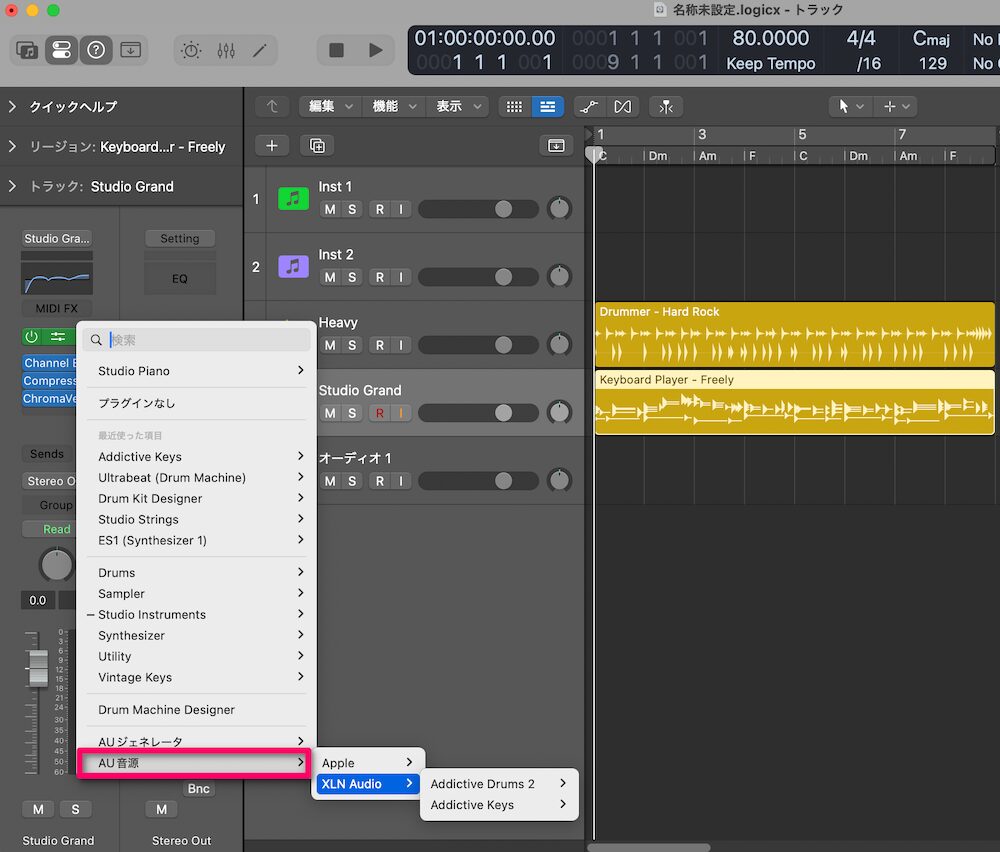
音源を選択すると、そのプラグインの操作画面が自動的に開きます。これで音源の読み込みは完了です。
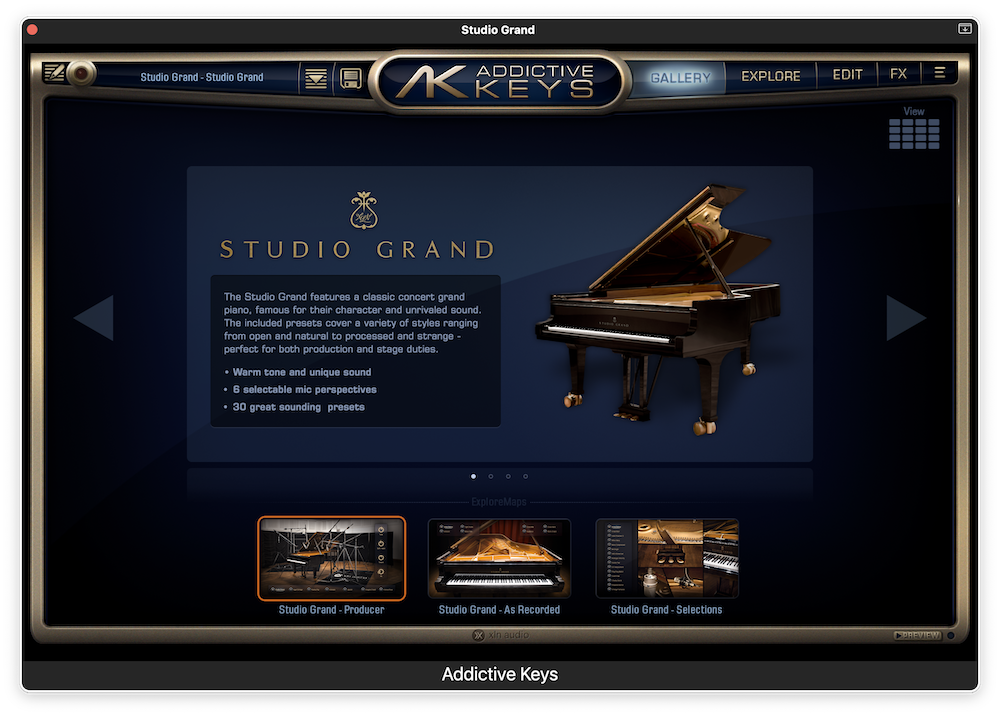
- プラグイン名の横に「ステレオ」や「マルチ出力」といった選択肢が表示されることがあります。基本的には「ステレオ」を選択してください。「マルチ出力」は主にドラム音源などで、各パーツ(キック、スネアなど)を個別のチャンネルに分けて送りたい場合に使用する、上級者向けの機能です。
- プラグインのウィンドウを再度表示したい場合は、「Instrument」スロットを真ん中クリックします。
エフェクトを開く方法
エフェクトプラグインは、音を加工するためのものです。リバーブやディレイ、イコライザーなどがあり、どんなトラックにも追加できます。
「オーディオ」トラックでは、エフェクターやアンプシミュレーターなどを使って演奏できます。
まだトラックがない場合は、トラックを作成してください。

設定したい音源のトラックを選択します。ソフトウェア音源トラックでも、オーディオトラックでも構いません。
画面左上の「インスペクタ」のボタンをクリックして、選択したトラックの詳細設定を表示させます。
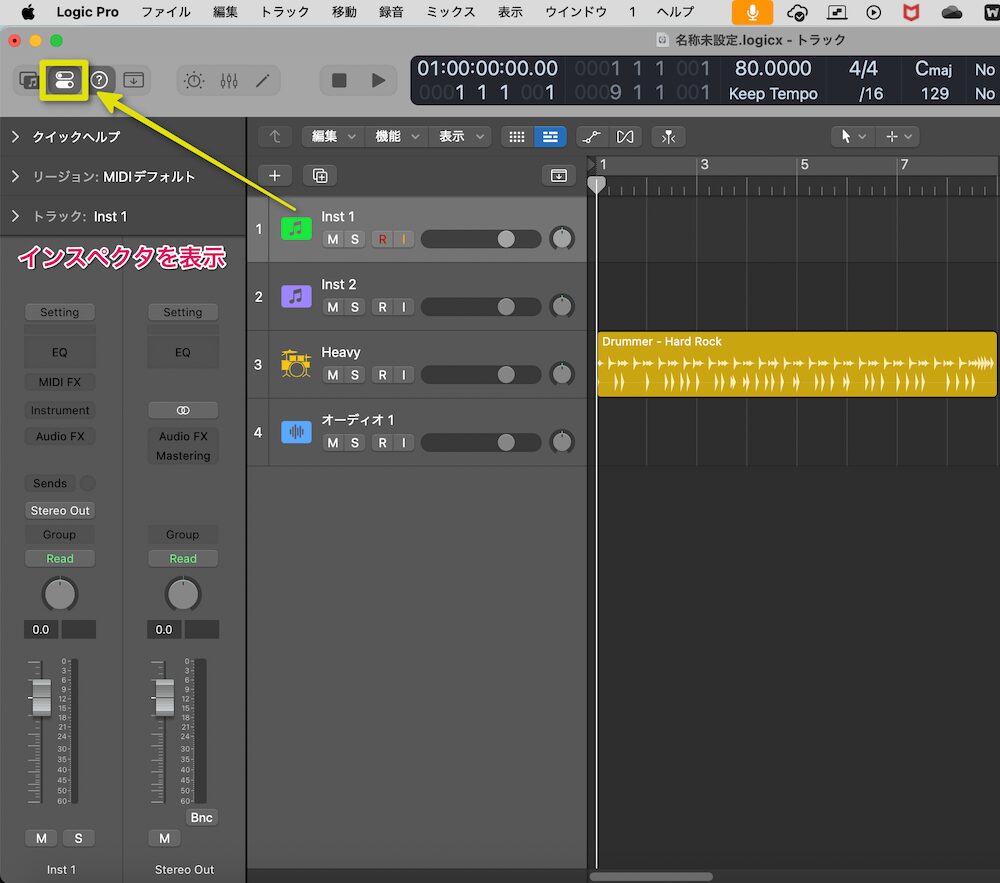
インスペクタのチャンネルストリップ内にある、「Audio FX」のスロットをクリックします。ここには複数のエフェクトを直列で追加できます。
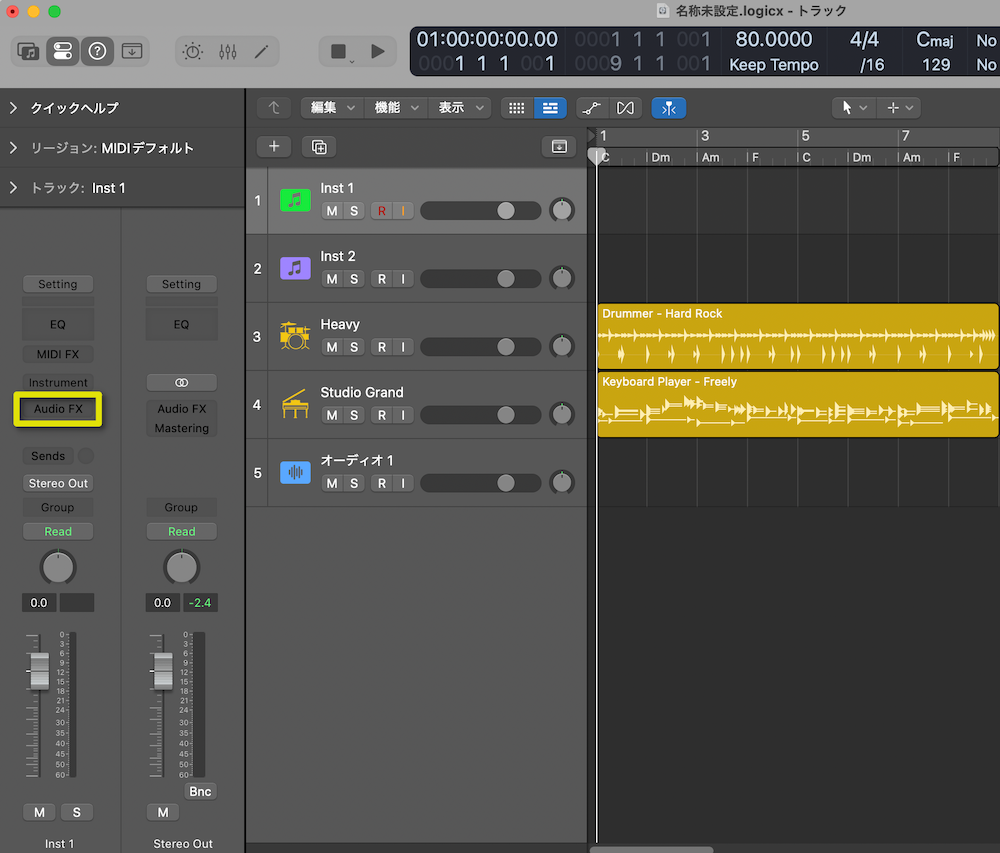
すでにエフェクトが挿入されている場合は、下の空いている部分をクリックしてください。

クリックすると、エフェクトプラグインのリストが表示されます。
- Logic Pro標準エフェクト:「リバーブ」「ディレイ」「EQ」などのカテゴリ別に整理されています。
- サードパーティ製エフェクト: 「Audio Units」→「メーカー名」→「ブラグイン名」の中から選択します。
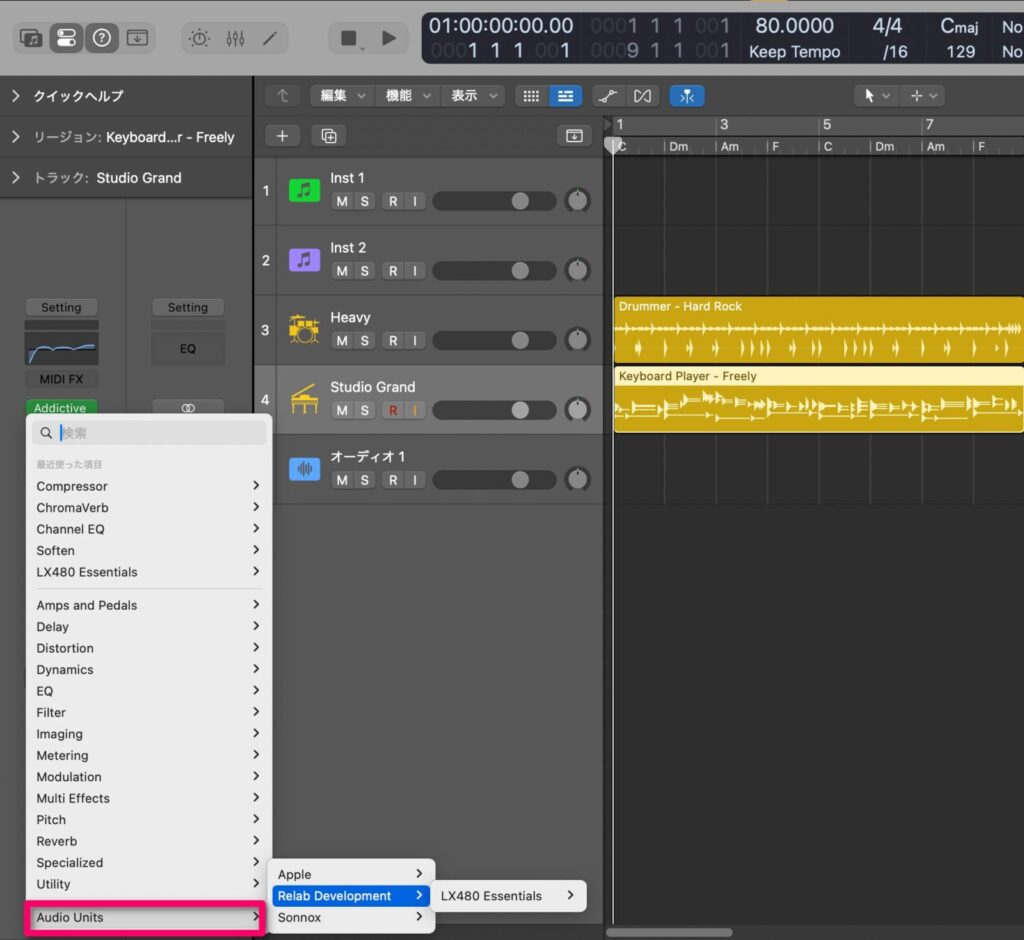
エフェクトを選択すると、そのプラグインの操作画面が自動的に開きます。

- 「Audio FX」スロットは上から下に音が流れます。例えば、1段目にEQ、2段目にコンプレッサーを挿すと、「EQで補正された音」が「コンプレッサー」にかかります。この順番はドラッグ&ドロップで簡単に入れ替えられます。
- エフェクトを一時的にオフにしたい場合は、プラグイン名の左側にある電源ボタンをクリックしてバイパスします。
- エフェクトを削除したい場合は、スロットをクリックしてリストの一番上にある「プラグインなし」を選択します。








